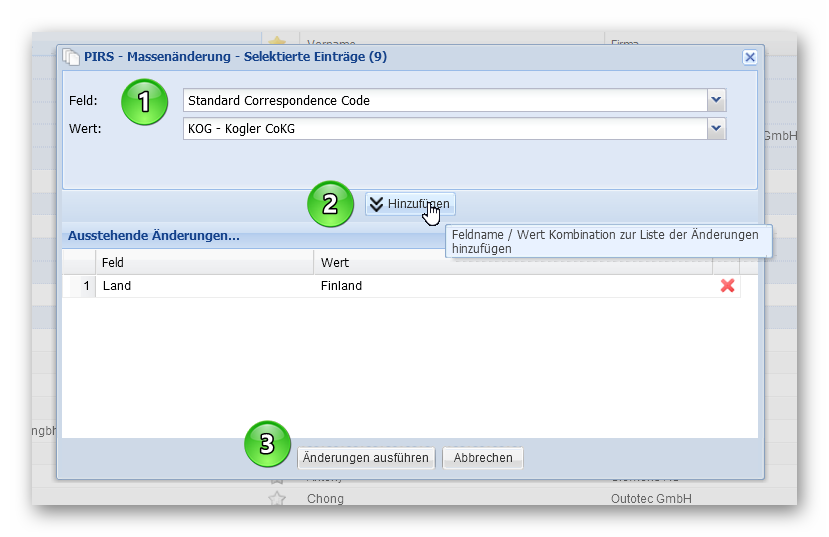Allgemein
Um einen neuen Kontakt zu erstellen, klicken Sie auf die Schaltfläche "Neuer Kontakt" auf der linken Seite der Aktionsleiste "Kontaktansicht", wie im Screenshot unten gezeigt. Das neue Kontaktdokument wird dann in einem neuen Reiter geöffnet.
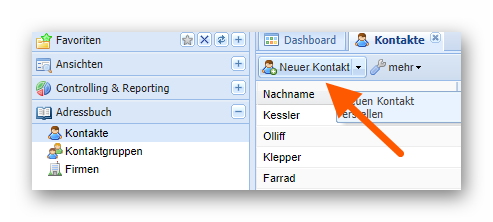 Die Signatur im unteren Teil wird als Vorlage verwendet, die automatisch in den Textkörper der neuen Korrespondenz des jeweiligen Projektmitglieds eingefügt wird.
Die Signatur im unteren Teil wird als Vorlage verwendet, die automatisch in den Textkörper der neuen Korrespondenz des jeweiligen Projektmitglieds eingefügt wird.
Im zweiten Reiter "Notizen" können Sie zusätzliche Informationen über den Projektmitarbeiter eingeben. Der dritte Reiter zeigt eine Liste aller Kontaktgruppen, in denen das Projektmitglied derzeit Involviert ist. Bitte beachten Sie, dass diese Liste innerhalb des Kontaktdokuments nicht geändert werden kann, sie dient lediglich zu Informationszwecken. Wenn Kontakte zu bestimmten Kontaktgruppen hinzugefügt werden sollen, muss dies in der Ansicht "Kontaktgruppen" geschehen.
Die Werte, die in die Felder in der Kopfzeile eingegeben werden sollen werden in der folgenden Tabelle beschrieben.
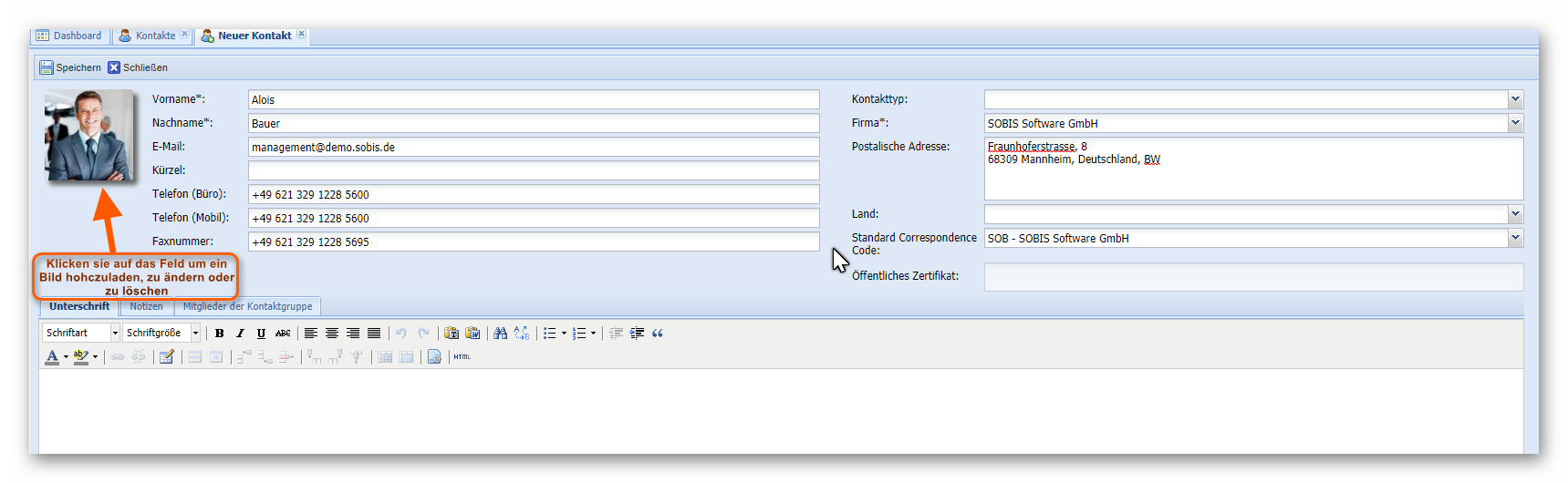
| Feldbezeichnung | Beschreibung |
|---|---|
Vorname |
Der Vorname der Person, für die Sie dieses Kontaktformular erstellen möchten, muss als Feldwert eingegeben werden. |
Nachame |
Der Nachname der Person, für die Sie dieses Kontaktformular erstellen möchten, muss als Feldwert eingegeben werden. |
Kürzel |
Der Kurzname kann ein zusätzlicher Name oder ein Spitzname sein. Dieser Feldwert ist nicht obligatorisch. |
Firma |
Hier muss die Firma, für die das Projektmitglied arbeitet, eingegeben oder ausgewählt werden. Sie können entweder den Firmennamen eingeben oder teilweise eingeben, in diesem Fall bietet Ihnen die Anwendung eine kleine Auswahl von Unternehmen aus den im Adressbuch aufgeführten Projektgesellschaften oder Sie können die vollständige Liste öffnen, indem Sie auf den Pfeil in der Ecke des Wertefeldes klicken. Bitte beachten Sie, dass das Feld Firma ein Pflichtfeld ist und dass nur Firmen, die bereits im Projektadressbuch aufgeführt sind, als echte Werte eingegeben oder ausgewählt werden können. Wenn Sie bereits mit der Arbeit an dem neuen Kontaktdokument begonnen haben, aber das zugehörige Firmendokument noch nicht hinzugefügt haben, müssen Sie das neue Kontaktdokument nicht schließen. PIRS ermöglicht es Ihnen, auch die neue Firmendatei hinzuzufügen, während die neue Kontaktdatei noch offen ist. Klicken Sie einfach auf die "Firmenansicht" in Ihrer Adressbuchnavigation, fügen Sie das neue Firmendokument hinzu und schon können Sie mit der Eingabe von Daten in Ihr Kontaktdokument fortfahren. Die neu hinzugefügte Unternehmensdatei steht unmittelbar nach Abschluss des Hinzufügungsprozesses zur Auswahl. (Für Informationen darüber, wie Sie neue Unternehmen hinzufügen können, lesen Sie bitte auch das Kapitel Firmen.) |
Kontakttyp |
Dieser Feldwert kann nur aus einer Liste von Kontakttypen ausgewählt werden, die von Ihrer Firma bereitgestellt wurden. Der Auswahlprozess ähnelt dem des Unternehmens mit dem einzigen Unterschied, dass Sie, wenn Sie nicht in der Lage sind, den richtigen Wert auszuwählen, weil der von Ihnen gesuchte Kontakttyp nicht aufgeführt ist, keinen neuen Kontakttyp selbst hinzufügen können. Wenden Sie sich in diesem Fall entweder an Ihren Administrator oder an Ihren PIRS-Support. |
Postalische Adresse |
Im Adressfeld sollte die Adresse des Firmenstandortes eingegeben werden, an dem der Projektmitarbeiter gerade arbeitet. |
Dieses Feld sollte die E-Mail-Adresse des Projektmitglieds enthalten oder wenn er mehr als eine der E-Mail-Adressen hat, die der Projektmitarbeiter für die Projektkommunikation verwendet. Diese E-Mail-Adresse wird in Korrespondenz- und Dokumentendateien eingefügt. Dieser Wert darf nicht leer sein. |
|
Standard Correspondence Code |
Der Standard-Korrespondenzcode, der für einen Kontakt gewählt wird, steht für den Absender / den Empfängercode, der automatisch für die Referenznummer einer Korrespondenz oder eines Dokuments ausgewählt wird, sobald der Kontakt als Absender / Empfänger eingegeben wird. Der Wert dieses Feldes kann leer bleiben und ist nicht erforderlich, damit der Kontakt gültig ist. Es wird jedoch dringend empfohlen, diesen Wert einzustellen, da Sie dadurch Zeit bei der Erstellung neuer Korrespondenz- oder Dokumentdateien sparen. |
Telefon (Büro) |
Keines dieser Felder muss mit Informationen ausgefüllt werden. Es liegt an Ihnen und Ihren Unternehmensrichtlinien, die verschiedenen Telefon- und / oder Faxnummern der Projektmitglieder einzugeben. Sie können das Kontaktdokument auch speichern, ohne das Land ausgewählt zu haben, in dem sich der Projektmitarbeiter gerade befindet. Um alle Adressbuchinformationen so vollständig wie möglich zu pflegen, wird empfohlen, alle verfügbaren Kontaktinformationen einzugeben. |
Telefon (Mobil) |
|
Faxnummer |
|
Land |
Massenänderungen
Um Feldwerte mehrerer Kontakte auf einmal zu ändern, steht Ihnen eine Massenänderungsoption innerhalb der "Mehr"-Optionen Ihrer Symbolleiste zur Verfügung. Falls die Massenänderung nicht angezeigt wird, wenden Sie sich bitte an Ihren Service Desk und fordern Sie die Aktivierung dieser Funktion für Ihr Projekt an.
Mit der Massenänderung können Sie einem oder mehreren Feldern eines oder mehrerer Kontakteinträge neue Werte zuweisen. Wählen Sie zunächst den/die Kontakt(e) aus, den/die Sie anpassen möchten. Es öffnet sich ein neues Fenster, in dem Sie zunächst das Feld auswählen, das Sie ändern möchten, und dann den neuen Wert auswählen oder eingeben können. Vergleichen Sie mit den folgenden Bildern.
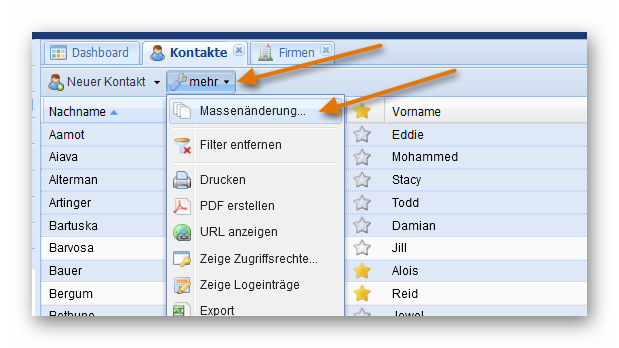
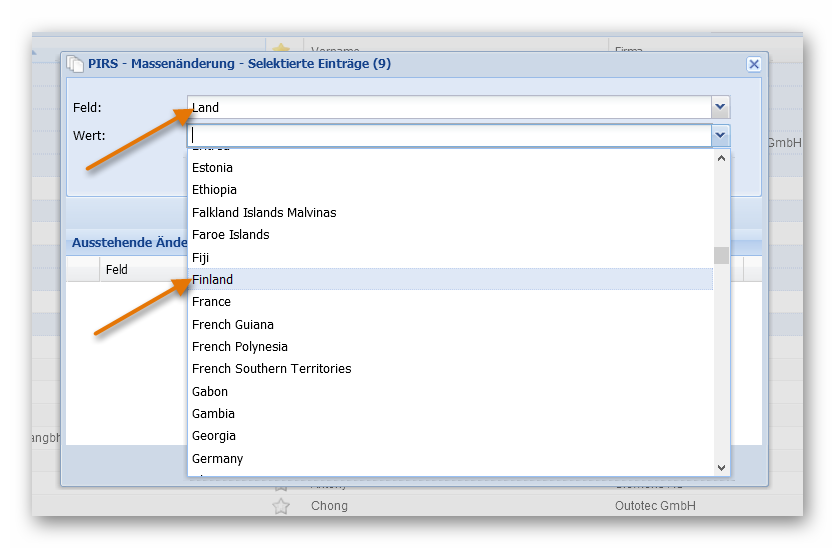
Klicken Sie auf die Schaltfläche "Hinzufügen", um die Wertänderung für das ausgewählte Feld zu bestätigen. Im Screenshot wird der Wert für das Feld "Land" für alle zuvor ausgewählten Kontakte geändert.
Sie können wahlweise den Wert eines oder mehrerer Felder auf einmal ändern. Wählen Sie einfach ein weiteres Feld aus, z. B. "Standard Correspondence Code", setzen Sie einen neuen Wert und klicken Sie erneut auf die Schaltfläche "Hinzufügen". Wenn Sie allen Feldern, die geändert werden sollen, neue Werte zugewiesen haben, klicken Sie auf "Änderungen ausführen" und die Einstellungen werden entsprechend angepasst.